Лучшие решения: перенос музыки с iPod (Touch) на компьютер
Как скопировать всю свою музыку с моего старого iPod Touch на компьютер/iTunes в Windows 7, чтобы я мог поместить ее на свой новый iPod Touch?
Перенести купленную музыку с компьютера на iPod (Touch) несложно, так как iTunes может помочь вам закончить ее. Однако по множеству причин вы можете захотеть скопировать песни и плейлисты, которые не были приобретены у Apple, обратно на свой компьютер для резервного копирования или совместного использования. Например, вы теряете свои плейлисты iTunes, случайно удаляя их, или после сбоя компьютера все музыкальные файлы на вашем компьютере теряются. Так как перенести музыку с iPod на компьютер?
Поскольку iTunes беспомощен, что вы будете делать, чтобы скопировать музыку с iPod (Touch) на компьютер? На самом деле, помимо iTunes, есть несколько простых в использовании сторонних iPod Transfer программы. Они не только делают то, что может iTunes, но и обладают более важными функциями. С их помощью вы можете легко экспортировать песни и списки воспроизведения с iPod (Touch) на компьютер. Кроме того, он позволяет вам перенести всю музыку с компьютера на iPod трогать тоже.

- Часть 1. Перенос музыки с iPod на компьютер с помощью iPod Transfer Tool
- Часть 2. Перенос музыки с iPod на компьютер с помощью USB-порта
- Часть 3. Перенос музыки с iPod на компьютер с помощью iTunes
- Видеоурок: как перенести музыку с iPod на компьютер
Если вы ищете способы переноса музыки с iPod на компьютер, здесь мы предлагаем полные решения для пошагового выполнения задачи. Вы можете выполнить шаги для передачи музыки с iPod Touch, айпод шаффл, iPod Nano и iPod Classic к компьютеру легко.
Часть 1. Перенос музыки с iPod на компьютер с помощью iPod Transfer Tool
DrFoneTool – Phone Manager (iOS), лучший инструмент для переноса iPod, работает как отличный менеджер устройств Apple, который позволяет переносить музыку и плейлисты с iPod на компьютер. Программное обеспечение также позволяет делать резервные копии данных, чтобы их можно было восстановить в случае возникновения чрезвычайных ситуаций. Информация о файлах, включая рейтинги, остается нетронутой после процесса передачи.

DrFoneTool – Диспетчер телефона (iOS)
Передача музыки с iPod на компьютер без iTunes
- Передавайте, управляйте, экспортируйте/импортируйте свою музыку, фотографии, видео, контакты, SMS, приложения и т. д.
- Резервное копирование музыки, фотографий, видео, контактов, SMS, приложений и т. Д. На компьютер и их восстановление легко.
- Передавайте музыку, фотографии, видео, контакты, сообщения и т. д. с одного смартфона на другой.
- Передача мультимедийных файлов между устройствами iOS и iTunes.
- Поддержка всех моделей iPhone, iPad и iPod touch с любыми версиями iOS.
Когда застрял в ситуации на как перенести музыку с iPod на компьютер, используйте DrFoneTool – Диспетчер телефона (iOS). Ниже приведены шаги для переноса песен с iPod на компьютер с помощью DrFoneTool – Phone Manager (iOS):
Шаг 1. Запустите DrFoneTool для переноса музыки с iPod на компьютер.
Загрузите, установите и откройте DrFoneTool на своем ПК. Среди всех функций выберите «Диспетчер телефона».

Шаг 2. Подключите iPod к ПК для передачи музыки.
С помощью USB-кабеля подключите iPod к ПК, и DrFoneTool отобразит устройство.

Шаг 3. Выберите «Музыка» и «Перенесите с iPod на ПК».
Выберите ‘Музыка’ это будет показывать список контента, доступного на iPod, такого как музыка, подкасты и аудиокниги. Из данной опции выберите «Музыка», чтобы отобразить список музыкальных файлов, присутствующих на iPod. Чтобы перенести музыку с iPod на компьютер, нажмите «Экспорт» > «Экспорт на ПК».

Шаг 4. Выберите папку назначения
В новом всплывающем окне выберите папку назначения на компьютере, где вы хотите сохранить музыкальные файлы, а затем нажмите «ОК». Выбранные музыкальные файлы будут перенесены на ваш компьютер.
Для того, чтобы перенести весь плейлист с iPod на компьютер, выберите опцию «Список воспроизведения» под iPod. Так что вы можете перенести весь музыкальный плейлист с iPod на компьютер

Поэтому, если вы не знаете, как скопировать песни с iPod на компьютер, выполните описанные выше шаги.
Плюсы:
Перенос музыки с iPod на компьютер Использование DrFoneTool – Phone Manager (iOS) дает ряд преимуществ, перечисленных ниже:
- Позволяет быстро копировать песни с iPod на компьютер.
- Никаких ограничений iTunes при передаче музыки нет.
- Помимо музыкальных файлов, также могут быть переданы данные, такие как видео, подкасты, фотографии, списки воспроизведения, телепередачи, аудиокниги и другие.
- Музыкальная информация остается нетронутой после передачи, например, количество воспроизведений, теги id3 и т. д.
- Позволяет передавать как купленные, так и загруженные файлы с iPod на iTunes/ПК.
- Неподдерживаемые форматы автоматически преобразуются в совместимые.
- 100% качество звука сохраняется после передачи.
Часть 2. Перенос музыки с iPod на компьютер с помощью USB-порта
Еще один простой способ скопировать музыку с iPod на компьютер — использовать USB-порт. Всякий раз, когда iPod подключен к компьютеру, он распознается ПК, но музыкальные файлы не отображаются в окне. Музыкальные файлы iPod скрыты ПК, и с помощью нескольких шагов их можно открыть, а затем перенести на компьютер.
Ищете быстрый способ переноса песен с iPod на компьютер? Ниже приведены шаги для передачи музыки с iPod на компьютер с помощью USB-порта.
Шаг 1. С помощью USB-кабеля подключите iPod к ПК, и подключенный iPod будет виден на «Компьютере».
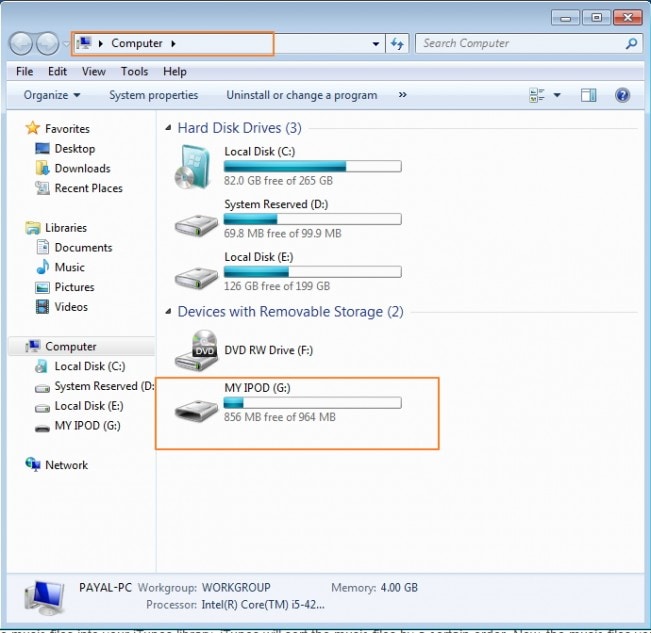
Шаг 2. Перейдите в «Панель управления»> «Инструменты»> «Свойства папки».

Шаг 3. Выберите вкладку «Вид», а затем выберите параметр «Показать скрытые файлы, папки и диски».
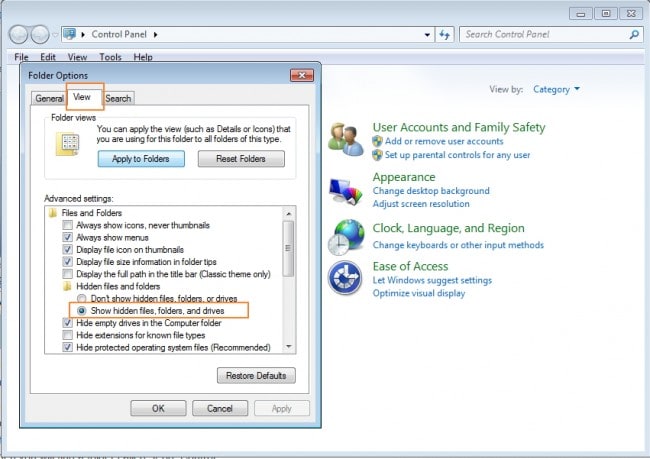
Шаг 4. Теперь снова перейдите в «Компьютер», где виден iPod, и там будет видна папка с именем «iPod_Control».
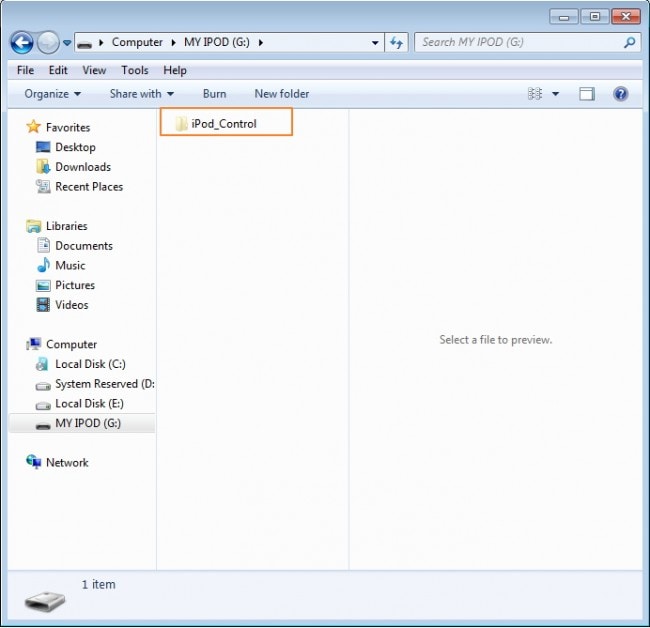
Шаг 5. Откройте папку «iPod_Control» и выберите оттуда папку «Музыка». Все музыкальные файлы, присутствующие на вашем iPod, будут видны. Выберите файлы, а затем скопируйте и вставьте их с iPod на компьютер.
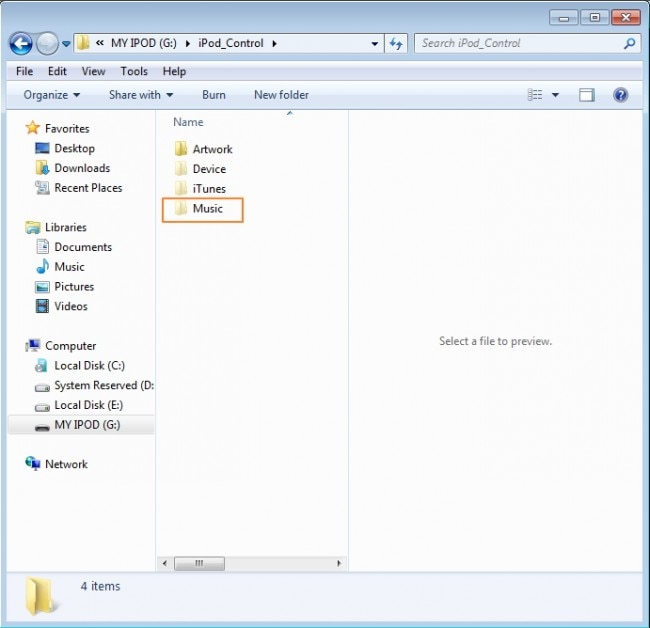

Таким образом, всякий раз, когда вы хотите узнать простой способ копирования песен с iPod на ПК, и не возражаете против того, что музыкальные файлы не могут отображаться с правильными названиями песен, используйте приведенные выше шаги.
Плюсы:
Хотя существует множество способов передачи музыки с iPod на компьютер, но использование метода USB имеет много преимуществ, как показано ниже:
- Метод прост и быстр и не требует установки какого-либо программного обеспечения.
- Музыкальные файлы можно выбирать и просто копировать и вставлять с iPod на ПК.
Часть 3. Перенос музыки с iPod на компьютер с помощью iTunes
Когда дело доходит до управления и передачи музыки на устройства iOS и с них, iTunes является одним из наиболее распространенных способов сделать это. Все приобретенные товары на устройствах iOS, включая iPod, можно напрямую перенести в iTunes с помощью опции «Перенос покупок».
Ниже приведены шаги по переносу музыки с iPod touch на компьютер с помощью iTunes.
- Запустите iTunes на ПК и выберите «Правка» > «Настройки».
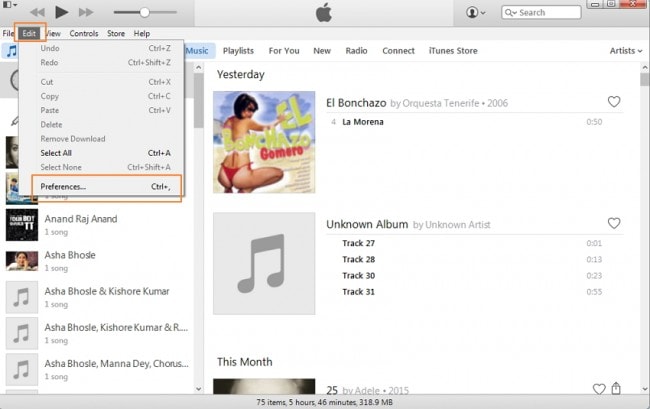
- Выберите «Устройства» и установите флажок «Запретить автоматическую синхронизацию iPod, iPhone и iPad», а затем нажмите «ОК».
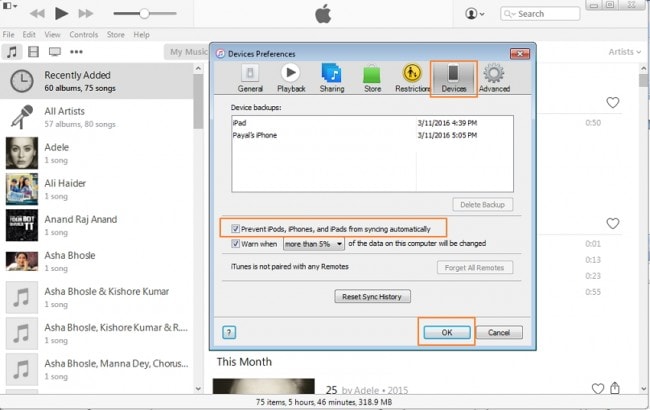
- С помощью USB-кабеля подключите iPod к компьютеру, и iTunes распознает устройство и отобразит его.
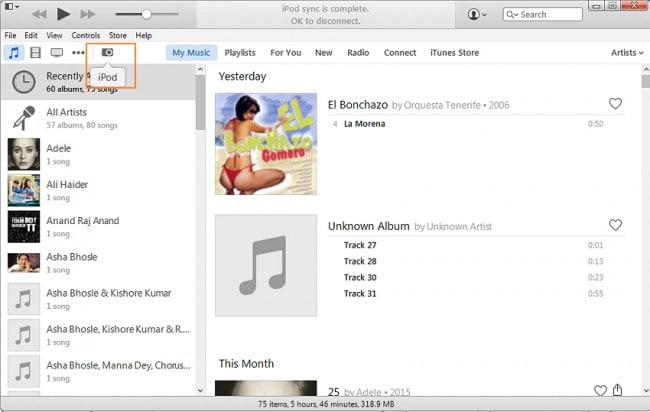
- Нажмите «Файл» > «Устройства» > «Перенести покупки с моего iPod». Вся купленная музыка на iPod будет перенесена в библиотеку iTunes.

Плюсы:
Ниже приведены преимущества передачи музыки с iPod с помощью библиотеки iTunes.
- Использование iTunes — один из самых безопасных вариантов управления музыкальными файлами на устройствах iOS.
- Процесс передачи через iTunes прост и быстр.
- Никакого стороннего программного обеспечения не требуется.
Таким образом, всякий раз, когда вы ищете решения для переноса музыки с iPod touch на компьютер или с любой другой модели iPod, можно использовать приведенные выше решения.
последние статьи

